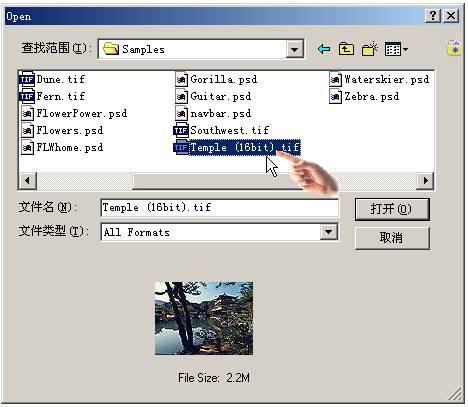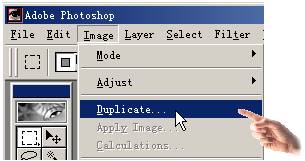|
通俗基础教程
|
| 电脑操作教程 |
| 电脑怎样拨号上网 |
| 如何做个人网页 |
| 怎样做局域网 |
| Word教程(文字处理) |
| 图形图象处理入门 |
|
经典提高教程
|
| 怎样使用代理服务器 |
| 如何做无盘工作站 |
| Photoshop教程 |
| Dreamweaver3教程 |
| Flash4&5教程 |
| Firework3教程 |
| Frontpage2000教程 |
| Authware教程 |
| Office2000教程 |
| 如何制作动画图片 |
| OICQ&ICQ使用方法 |
|
高手学习指南 |
| 硬件升级技巧 |
| CGI教程 |
| ASP教程 |
| 注册表使用技巧 |
| 路由器的设置 |
| 网站建设指南 |
| SQL |
| 最近更新: |
Photoshop
|
相关内容
|
|
Photoshop6速成教程(一) Open 命令用于打开已经存在图像文档。操作时,进入Open 对话框后还能设置搜索图像文档的范围,并且当“预览”检测框处于打开状态时,立即能预览到所选定图像。您也可以通过“文档类型”下拉列表,选择指定仅列出某一种类型的图像文档,从而快速找到所要打开的图像。在Photoshop 6中,可以打开多幅已经在的图像文档,而且能打开多种格式的图像文档,如常用的JPG、GIF、BMP、TIFF等格式都行。为了便利于您学习,这里所打开的是这个软件附带的图像文档,因此您不必费力去寻找练习用的图像。
图4 选定并打开这一份图像文档
在Open对话框的列表中选定Thai boat图像文档前,若打开了“预览”检测框,它所包含的图像就将出现在下方的“预览窗”中。您可以利用这个特性看看是不是想要的图像,若是的话就连击该文档,或者单击“打开”按钮,让Photoshop 6使用一个“图像窗口”来打开它,如图4所示。
注:“图像窗口”是Photoshop 6操作窗口中的一个子窗口,也是一个观察和处理图像的特殊区域,因此可以说是编辑与处理图像文档的工作区域,因此又称为“文档窗口”。这个子窗口拥有Windows应用程序操作窗口的一切属性,可以对它做移动、放大或者缩小、最大化、最小化等操作。
图5 在“图像窗口”中打开Thai boat图像
有了上面建立的图像窗口,您就可以开始编辑处理图像了。不过,还应当为此复制一个图像窗口,以便保留原有的图像数据,这就需要应用Photoshop 6的复制图像功能,请继续按下列步骤地操作。
图6 选择这一条命令 作者:山酷科普工作组 太平洋网络学院 |
PHOTOSHOP5.5基础教程 | |
| 利用PhotoShop 5.0制作老照片 | ||
| Photoshop使用密技八招 | ||
| photoshop如何制作抽线图 | ||
| 如何制作图片渐影的白边 | ||
| Photoshop5.5的Action动作集 | ||
| photoshop本尊分身特效 | ||
| 用photoshop将PSD存档成JPEG | ||
| PHOTOSHOP平面立体特效 | ||
| PhotoShop选择工具使用技巧 | ||
| 用Photoshop制作网页背景图 | ||
| Photoshop6速成教程(一)2 | ||
| Photoshop6速成教程(一)3 | ||
|
教程站
|
收集整理
|
服务大家
|